
INHOUDSOPGAWE:
- Stap 1: Hoe werk die RGB -LED's en elektroniese komponente in die stroombaan
- Stap 2: Die stroombaan
- Stap 3: Die eerste kleurreeks
- Stap 4: Die tweede kleurreeks
- Stap 5: Derde kleurvolgorde
- Stap 6: Die vierde kleurreeks
- Stap 7: Die vyfde kleurreeks
- Stap 8: Die sesde kleurreeks
- Stap 9: Die sewende kleurreeks
- Stap 10: Die 3 RGB's sal afskakel
- Stap 11: Gevolgtrekking
- Stap 12: RGB -stroombaan; kleurvolgorde
- Outeur John Day [email protected].
- Public 2024-01-30 07:26.
- Laas verander 2025-01-23 12:53.
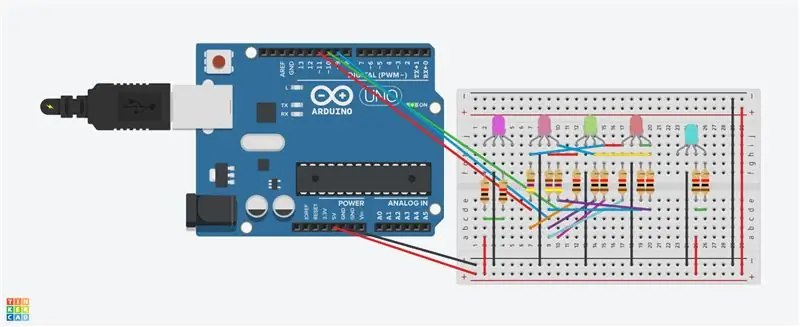
Hierdie instruksies sal wys hoe u RGB -LED's kan gebruik om kleurreekse te maak met behulp van Arduino Uno en 'n kode.
Die 3 RGB LED's sal gedurende die tyd van kleur verander terwyl die 2 ander RGB LED's dieselfde kleur sal bly.
Stap 1: Hoe werk die RGB -LED's en elektroniese komponente in die stroombaan
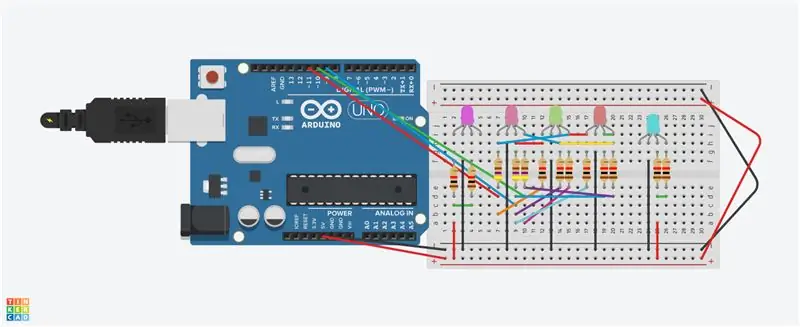
Die elektroniese komponente in die stroombaan is;
5 RGB LED's (katode tipe)
10; 1 k weerstande (bruin, swart rooi))
3; 470 weerstande (geel pers bruin)
Arduino Uno
drade
Die RGB LED's (sien prent 2) is 3 LED's wat verbind is met 'n gemeenskaplike katode (negatiewe lood)
Die RGB sal funksioneer wanneer stroom van die anode na die katode vloei. (Sien prent drie)
'N Weerstand word voorheen aan die anode gekoppel om die hoeveelheid stroom te beheer.
Stap 2: Die stroombaan
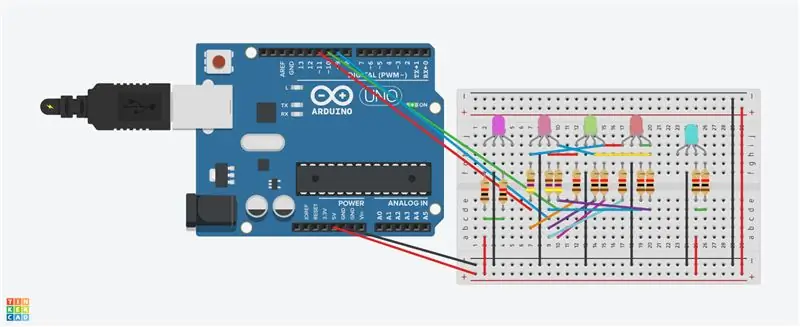
Klik op die eerste prent en vergroot dit. Die eerste RGB -kabel (rooi) is aan die digitale pen 11 gekoppel.
Die tweede lood is die katode en met die aarde verbind. Die derde lood (blou) is verbind met die digitale pen 9.
Die laaste lood (groen is gekoppel aan digitale pen 10). Die eerste RGB is die lood RGB, dit beheer die ander 2RGB's wat daaraan gekoppel is. Sien alle ander verbindings van die stroombaan (sien prent) Die kode sal die veranderende kleurreeks skep. Die kode is beeld 3
Stap 3: Die eerste kleurreeks

Die eerste kleurreeks is die prent hierbo. Klik hierop en vergroot dit
Stap 4: Die tweede kleurreeks
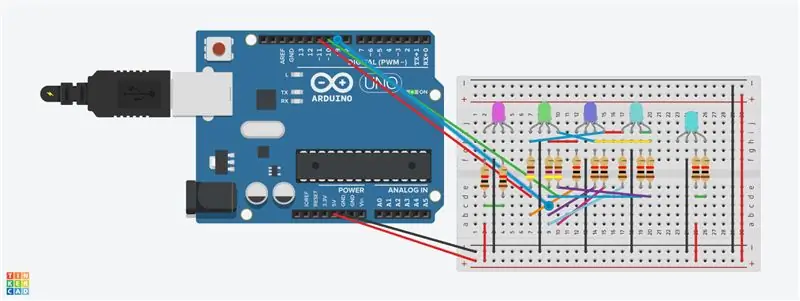
Dit is die tweede kleurreeks. Let daarop dat die 3 RGB -LED's van kleur verander het (klik op die prent en vergroot)
Stap 5: Derde kleurvolgorde
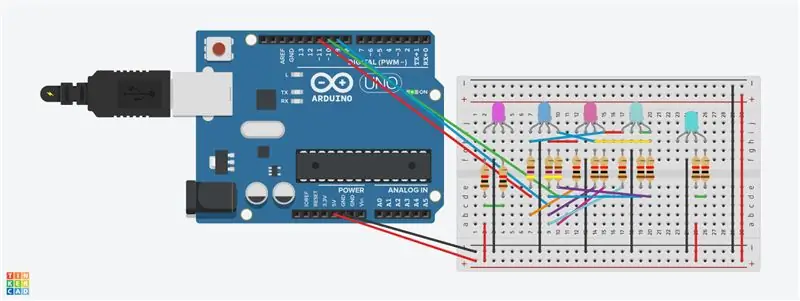
Dit is die derde kleurreeks. Let op die verandering van kleure (klik op die prentjie)
Stap 6: Die vierde kleurreeks
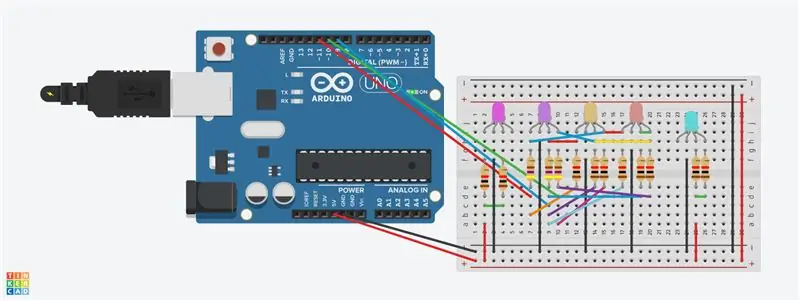
Dit is die 4de ry. Let op die kleurveranderinge (kyk na prentjie)
Stap 7: Die vyfde kleurreeks
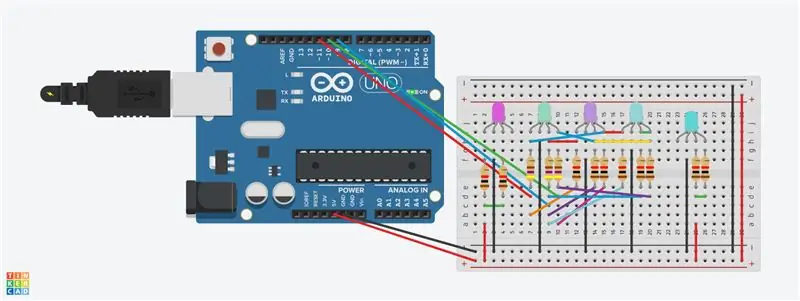
Dit is die vyfde kleurreeks. Let op die verandering van kleure (kyk prentjie)
Stap 8: Die sesde kleurreeks
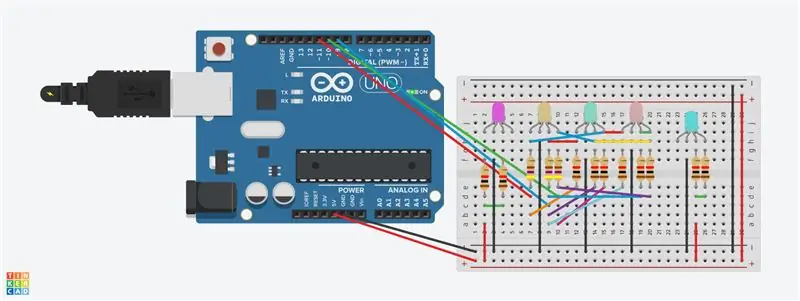
Dit is die 6 de kleurreeks. Let op die verandering in kleure (sien prent hierbo)
Stap 9: Die sewende kleurreeks
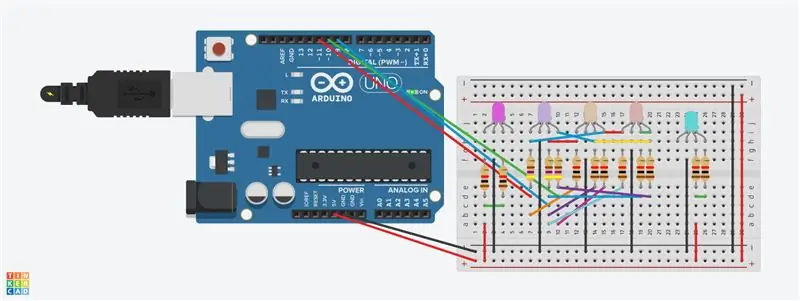
Dit is die 7de kleurvolgorde. Let op die kleurveranderinge. (Sien prent)
Stap 10: Die 3 RGB's sal afskakel
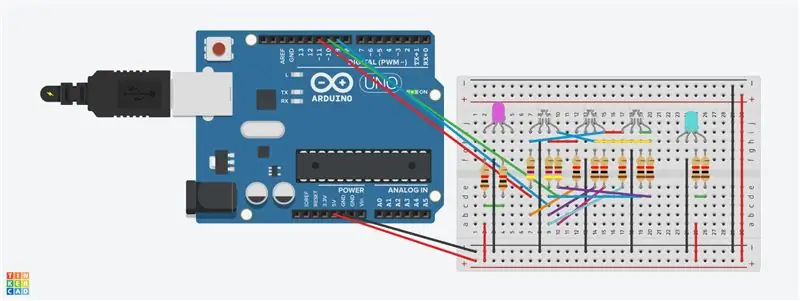
Die 3 RGB LED's sal afskakel. Die 1ste RGB LED bly aan. Dit is 'n pienk kleur. Let op die verbindings om hierdie kleur te verkry.
Die laaste RGB LED bly aan en is ligblou. Let op die verbindings om hierdie kleur te verkry.
Stap 11: Gevolgtrekking
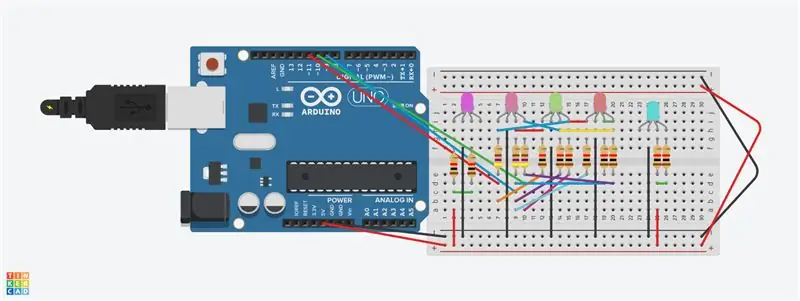
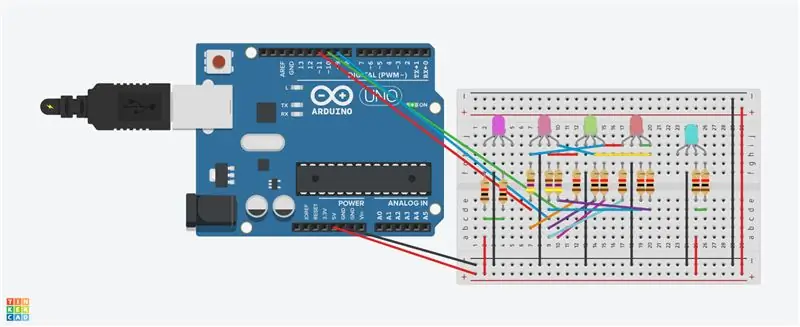
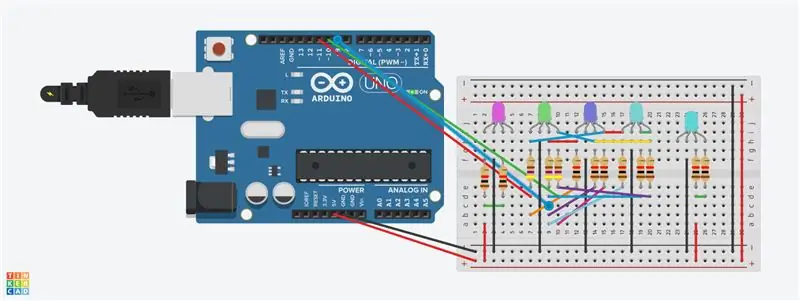
Hierdie instruksies wys hoe u die gebruik van RGB -LED's verander om 'n kleurreeks met Arduino Uno en 'n kode te skep. (die kode is hierbo ingesluit, laaste prentjie.) U kan die volledige volgorde sien as u op elke prent klik.
Hierdie kring is geskep op Tinkercad, dit is getoets en werk. Ek het dit geniet om die projek te skep. Ek hoop dat dit u help om RGB LED's te verstaan. Dankie
Stap 12: RGB -stroombaan; kleurvolgorde
Dit is 'n RGB -kring. Dit het 'n kleurreeks met 'n Arduino -kode (sien video hieronder; het probleme ondervind om op te laai, maar dit werk nou)
Aanbeveel:
Skep u eie tweegevegskyfies om in 'n Battle Arena te gebruik: 4 stappe

Skep u eie tweegevegskyfies om in 'n Battle Arena te gebruik: ek was nog altyd half gefassineer deur die tweegevegskywe in die Yugioh -tekenprentreeks. Hoe gaaf sou dit nie wees om 'n wese te ontbied deur 'n pak kaarte te gebruik en dit dan in 'n soort holografiese gevegsarena te laat uittrek nie? Hier gaan ek oor h
Gebruik fotogrammetrie om modelle te skep: 9 stappe

Gebruik fotogrammetrie om modelle te skep: Wie is ek? Ek is Samuel Conklin en ek is 'n tweede jaar by E.L. Hoërskool Meyers. Ek het die afgelope paar maande met fotogrammetrie geëksperimenteer, en ek hoop om u te help as u besluit om hierdie produk te herskep. Ek is geïnteresseerd om te sien hoe ander mense
Skep-waarskuwing-gebruik-Ubidots-ESP32+temperatuur- en humiditeitsensor: 9 stappe

Skep-waarskuwing-gebruik-Ubidots-ESP32+temperatuur- en humiditeitsensor: in hierdie tutoriaal meet ons verskillende temperatuur- en humiditeitsdata met behulp van temperatuur- en humiditeitsensor. U sal ook leer hoe om hierdie data na Ubidots te stuur. Sodat u dit van oral vir verskillende toepassings kan ontleed. Ook deur e -pos te skep
Skep-waarskuwing-gebruik-Ubidots+ESP32 en trillingsensor: 8 stappe

Skep-Waarskuwing-Gebruik-Ubidots+ESP32 en Trillingsensor: In hierdie projek sal ons 'n e-poswaarskuwing van masjienvibrasie en temperatuur skep met behulp van die Ubidots-vibrasiesensor en ESP32.Vibrasie is werklik 'n heen en weer beweging-of ossillasie-van masjiene en komponente in gemotoriseerde toestelle. Vibrasie in
Hoe om 'n opstartbare USB -skyf te skep sonder om sagteware te gebruik: 3 stappe

Hoe om 'n opstartbare USB -skyf te skep sonder om sagteware te gebruik: Om die handgemaakte USB -skyf handmatig te skep, gebruik ons die opdragprompt as 'n standaardprogram van Windows. Hier is stap vir stap 'n opstartbare USB -skyf as die Windows -installeringsmedia. Om 'n opstartbare USB -skyf as 'n Windows -installasie te skep
